Módosítsa a Cortana keresőmezőjének szegélyének színét és szélességét a Windows 10 rendszerben
A Windows 10 „Redstone 2”, amely megjelenése után a Windows 10 1703-as verziója lesz, számos módosítást tartalmaz a Cortana számára, hogy testreszabhassa a megjelenését és megjelenését. Lehetőség van a keresőmező áthelyezésére a keresőpanel tetejére, személyre szabhatja a szegély színét, valamint engedélyezheti a keresést és elküldheti a karakterjel-ikonokat. Nézzük meg, hogyan módosíthatja a keresőmező szegélyének megjelenését a Cortanában a Windows 10 rendszerben.
Hirdetés
Jelen állás szerint a Redstone 2 ágat a Windows 10 build 14946 amely néhány napja jelent meg a Fast Ring Insiders számára. Tehát teszteltem ezt a módosítást az 14946-os buildben. Előfordulhat, hogy régebbi buildekben nem működik. Ezenkívül a Microsoft bármikor eltávolíthatja azt. Tartsa ezt szem előtt, ha 14946-tól eltérő buildet futtat.
Lehetővé teszi a következő módosítások végrehajtását.
Módosítsa a Cortana keresőmezőjének szegélyének színét a Windows 10 rendszerben
Ha ez a funkció be van kapcsolva, a keresőmező a felhasználó által meghatározott egyéni keretszínnel rendelkezik. Lehetőség van egy kicsit vastagabbra is.
Így néz ki:

A funkció engedélyezéséhez számos módosítást kell végrehajtania a beállításjegyzékben.
- Nyisd ki Rendszerleíróadatbázis-szerkesztő.
- Lépjen a következő kulcsra:
HKEY_CURRENT_USER\Software\Microsoft\Windows\CurrentVersion\Search\Flighting
Ha nincs ilyen kulcsa, akkor egyszerűen hozza létre.
Tipp: gyorsan megnyithatja a Rendszerleíróadatbázis-szerkesztő alkalmazást a kívánt kulccsal. Lásd a következő cikket: Hogyan lehet egy kattintással a kívánt rendszerleíró kulcshoz ugrani. - Itt módosítson két duplaszó-értéket Jelenlegi és RotateFlight. Állítsa értékadataikat 0-ra.

- Most lépjen a következő kulcsra:
HKEY_CURRENT_USER\Software\Microsoft\Windows\CurrentVersion\Search\Flighting\0\SearchBoxBorderColor
- Itt módosítsa az "Érték" nevű paramétert, és állítsa be az értékadatait FF995511-re:

- A keresőmező szegélyének vastagabbá tételéhez lépjen a következő billentyűre:
HKEY_CURRENT_USER\Software\Microsoft\Windows\CurrentVersion\Search\Flighting\0\SearchBoxBorderThickness
- Módosítsa az "Érték" nevű paramétert, és állítsa az értékadatait 4-re:
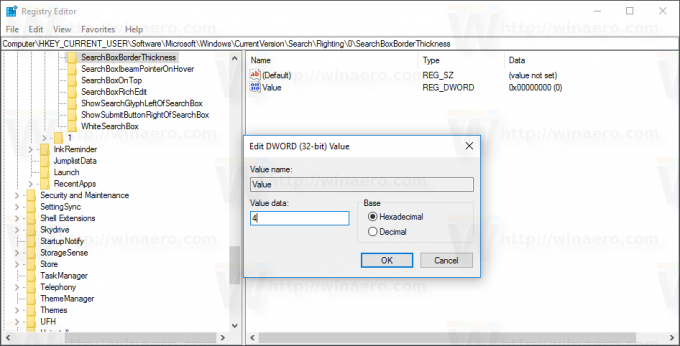
- Kijelentkezés Windows 10-fiókjából, és jelentkezzen be újra a módosítások életbe lépéséhez.
Most a Cortana a szegélyszínnel rendelkezik, amelyet a keresőmező körül beállított.
Még egyszer ne feledje, hogy ezt a funkciót a Microsoft bármikor eltávolíthatja, mivel ez egy kísérleti lehetőség. Vagy hozzáadhatják a Windows 10 1703-as verziójának stabil kiadásához, ha hasznosnak találják.
Nagyon köszönöm A Windowson belül ezért a kiváló felfedezésért.
Mi a véleménye erről a funkcióról? Szeretnéd látni az istálló ágában? Mondja el nekünk a megjegyzésekben.


